## 2.1.1 基础设置
托管微信是将企微的PC端托管在本系统云端,因此聚合聊天可以视为企微的电脑端,同样可以查看和回复消息。
**自动分配**:开启后,系统将会自动分配未回复的聊天到「我」里面,分配的聊天数则根据最大接待人数」决定
**最大接待人数**:系统会默认为您分配对话,直到达到最大接待人数。接待的对话都会出现在“我”列表中,建议最大设为99。
**优先旧消息**:打开时,在「待分配」中将按照消息时间正序排序,方便企业员工优先回复最早的消息,防止客户长时间无人回复造成客诉
**开启新消息通知**:打开时,将通过谷歌浏览器发送新消息提醒(类似于企微的新消息提醒)
**来自手机保持未读**:打开时,即使企业员工在手机端回复了客户,在系统聚合聊天中依然是[未读] 状态
**自动下载富媒体消息**:开启后,图片、视频、网页等类型文件将自动下载
**坐席辅助快捷回复**:开启后,会根据对话框输入的内容推荐素材;输入"#" 可进行素材标题搜索载富媒体消息②
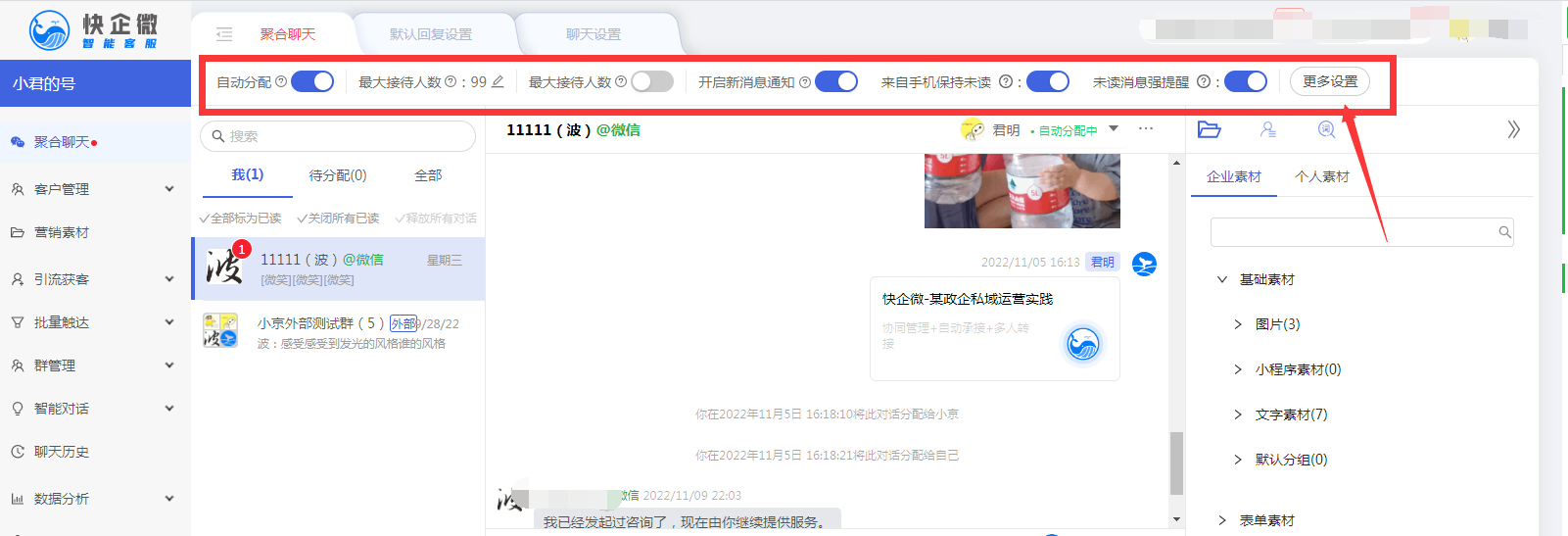
- 关于本系统
- 1、新手上路
- 1、托管企业微信
- 2、小组成员
- 3、如何转接给同事
- 2、客服坐席界面
- 2.1 聚合聊天
- 2.1.1 基础设置
- 2.1.2 消息分配
- 2.1.3 会话工具栏
- 2.1.4 聊天工具栏
- 3、话术库
- 4、引流获客
- API加好友
- Excel加好友
- 群聊加好友
- 个微客户迁移
- 防封设置
- 5、批量触达
- 1、新客户应答
- 2、无限制群发
- 6、群管理
- 1、创建群和邀请
- 2、入群关键词
- 3、入群欢迎语
- 4、批量拉群
- 5、自动踢人
- 6、黑名单
- 7、智能对话
- 1、自动回复
- 2、智能推荐
- 3、API接入
- 4、机器人市场
- 8、聊天历史
- 9、数据分析
- 3、客户管理
- 3.1.1 客户分层
- 3.1.2 客户画像
- 3.1.3 标签管理
- 3.1.4 常见问题
- 三、素材管理与使用
- 4、营销素材
- 4.1.1 企业素材
- 4.1.2 个人素材
- 4.1.3 小程序素材
